はじめに
このドキュメントでは、Hyperflex登録ライセンスの問題の最も一般的な問題をトラブルシューティングする方法について説明します。
前提条件
要件
次の項目に関する基本的な知識が推奨されます。
- Hyperflex接続
- ライセンス登録
- HTTP/HTTPS
使用するコンポーネント
このドキュメントの情報は、次のハードウェアに基づくものです。
- Hyperflex Data Program(HXDP)5.0.(2a)以降
このドキュメントの情報は、特定のラボ環境にあるデバイスに基づいて作成されました。このドキュメントで使用するすべてのデバイスは、クリアな(デフォルト)設定で作業を開始しています。本稼働中のネットワークでは、各コマンドによって起こる可能性がある影響を十分確認してください。
背景説明
スマートライセンスとは
Cisco Smart Licensing(Smart Licensing)は、インテリジェントなクラウドベースのソフトウェアライセンス管理ソリューションで、組織全体の3つの主要なライセンス機能(購入、管理、レポート)を簡素化します。
スマートライセンスアカウントには、ここからアクセスできます。
Hyperflexでのライセンスの動作
Cisco HyperflexはSmart Licensingと統合され、Hyperflexストレージクラスタの作成時にデフォルトで自動的に有効になります。 ただし、Hyperflexストレージクラスタがライセンスを消費してレポートするには、Ciscoスマートアカウントを通じてCisco Smart Software Manager(SSM)に登録する必要があります。
スマートアカウントは、購入したすべてのシスコソフトウェアライセンスと会社全体の製品インスタンスに対する完全な可視性とアクセス制御を提供するクラウドベースのリポジトリです。
注:Hyperflexクラスタでは、登録は1年間有効です。その後、Hyperflexは自動的に再登録を試行するため、手動による操作は不要です。
厳密な適用ポリシー
バージョンHXDP 5.0(2a)以降では、クラスタがライセンスに準拠していない場合、Hyperflex Connect GUIの一部の機能がブロックされます。
ライセンスの状態の例のシナリオ:
このシナリオでは、クラスタはライセンスステータスに準拠しています。
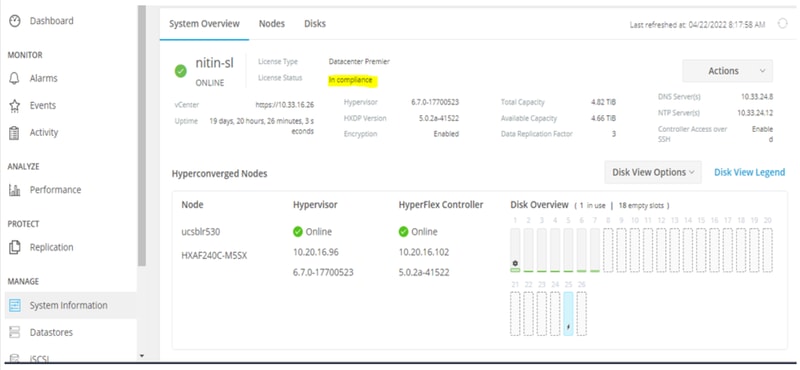
次のシナリオでは、クラスタは登録されていますが、ライセンスの状態がOut of Complianceであり、猶予期間は1 ~ 90日です。
この場合、ブロックされる機能はありませんが、メニューの上部にバナーが表示され、猶予期間が切れる前に必要なライセンスをアクティブにするよう求められます。

このシナリオでは、クラスタが登録され、ライセンスの状態がOut of Complianceで、猶予期間がゼロ(0)になっています。
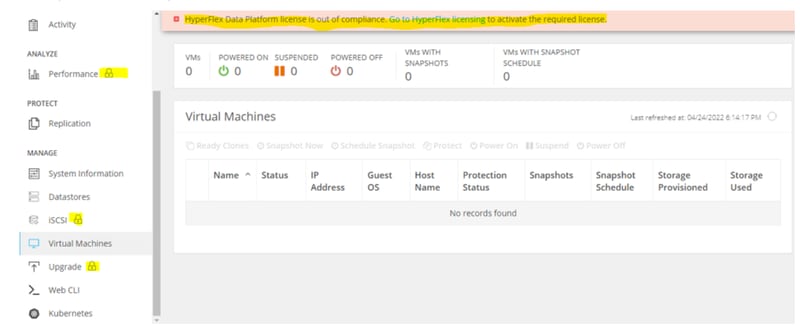
設定
スマートライセンスアカウントでHyperflexを登録する方法については、このビデオを確認してください。
確認
設定が正しく動作していることを確認します。
CLIを使用してライセンスのステータスを確認します。登録ステータスと認証ステータスを表示します。
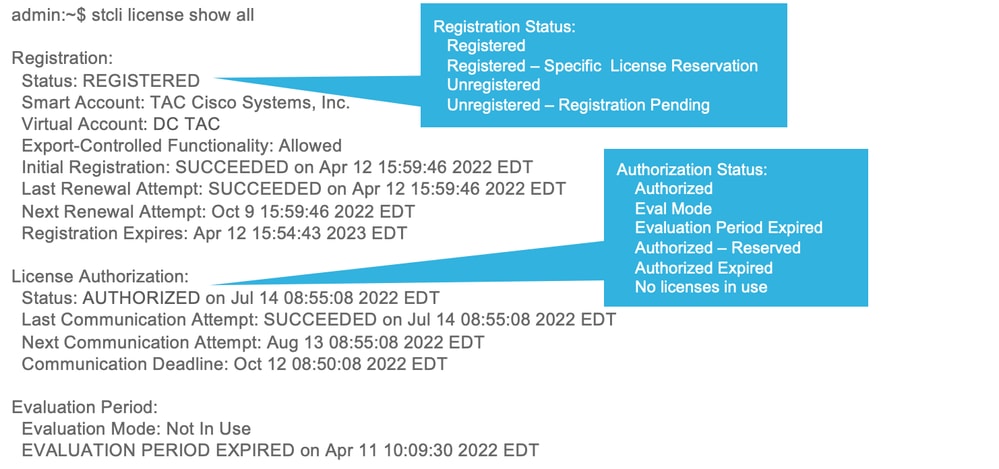
トラブルシュート
これらの2つのステータスが失敗する可能性がある一般的なシナリオがいくつかあり、どちらも同じ根本原因によって引き起こされます。
シナリオ1:HTTP/HTTPs接続
ライセンス登録はTCPを介して行われ、具体的にはHTTPおよびHTTPSを介して行われます。そのため、この通信を許可することが重要です。
各ストレージコントローラVM(SCVM)からの接続をテストしますが、主にクラスタ管理IP(CMIP)SCVMからの接続をテストします。
curl https://tools.cisco.com/its/service/oddce/services/DDCEService
例に示されている出力を取得する必要があります。取得しない場合は、トラフィックがブロックされていることを意味します。
<h1>DDCEService</h1>
<p>Hi there, this is an AXIS service!</p>
<i>Perhaps there will be a form for invoking the service here...</i>
受信した出力が前の出力と異なる場合は、接続を確認し、次のコマンドを使用してポートが開いていることを確認します。
ping tools.cisco.com -c 5
nc -zv tools.cisco.com 80
nc -zv tools.cisco.com 443
シナリオ2:プロキシの問題
トラフィックのセキュリティ検査を実行する際に、すべてのWebクライアントとパブリックWebサーバの間にプロキシが設定されることがあります。
この場合、CMIPを使用するSCVMとcisco.comの間で、プロキシがクラスタ内にすでに設定されていることを検証します(例を参照)。
hxshell:/var/log/springpath$ stcli services sch show
cloudEnvironment: production
enabled: True
emailAddress: johndoe@example.com
portalUrl:
enableProxy: True
proxyPassword:
encEnabled: True
proxyUser:
cloudAsupEndpoint: https://diag.hyperflex.io/
proxyUrl:
proxyPort: 0
プロキシがすでに設定済みと表示される場合は、設定済みのポートとともに、プロキシURLまたはIPアドレスを使用して接続をテストします。
curl -v --proxy https://url:
https://tools.cisco.com/its/service/oddce/services/DDCEService
curl -v --proxy <Proxy IP>:<Proxy Port> https://tools.cisco.com/its/service/oddce/services/DDCEService
さらに、プロキシへの接続をテストします。
nc -vzw2 x.x.x.x 8080
シナリオ3:クラウド環境
特定の状況では、クラウド環境がdevtestに設定されているため、登録が失敗します。この例では、productionに設定されています。
hxshell:/var/log/springpath$ stcli services sch show
cloudEnvironment: production
cloudAsupEndpoint: https://diag.hyperflex.io/
portalUrl:
proxyPort: 0
enabled: True
encEnabled: True
proxyUser:
proxyPassword:
enableProxy: True
emailAddress: johndoe@example.com
proxyUrl:
環境がdevtestとして誤って設定されている場合、ログから特定のエラーを確認できます。
cat hxLicenseSvc.log | grep -ia "Name or service not known"
2021-09-01-18:27:11.557 [] [Thread-40] ERROR event_msg_sender_log - sch-alpha.cisco.com: Name or service not known
ヒント: 5.0(2a)バージョンからdiagユーザを使用できるようになりました。このユーザは、トラブルシューティングのためにより多くの特権を持ち、Hyperflexバージョン4.5.xで導入されたprivコマンドラインではアクセスできない、制限されたフォルダとコマンドにアクセスできます。
環境タイプを実稼働に変更して、登録を再試行できます。
diag# stcli services sch set --email johndoe@example.com --environment production --enable-proxy false
シナリオ4:オンライン証明書ステータスプロトコル(OCSP)
Hyperflexは、OCSPサーバと証明書失効リスト(CRL)サーバを利用して、ライセンス登録プロセス中にHTTPS証明書を検証します。
これらのプロトコルは、失効ステータスをHTTP経由で配信するように設計されています。CRLおよびOCSPメッセージは、OCSP検証が失敗し、ライセンス登録も失敗した場合に、X.509証明書の失効ステータスを示す公開文書です。
ヒント:OCSPに障害が発生した場合は、中間のセキュリティデバイスでHTTP接続が切断されていることを意味します。
OCSP検証が正常かどうかを確認するには、例に示すように、CMIP SCVM / tmpパーティションにファイルをダウンロードしてみてください。
hxshell:~$cd /tmp
hxshell:/tmp$ wget http://www.cisco.com/security/pki/trs/ios_core.p7b
--2022-08-18 00:13:37-- http://www.cisco.com/security/pki/trs/ios_core.p7b
Resolving www.cisco.com (www.cisco.com)... x.x.x.x aaaa:aaaa:aaaa:aaaa::aaaa
Connecting to www.cisco.com (www.cisco.com)|x.x.x.x|:80... connected.
HTTP request sent, awaiting response... 200 OK
Length: 25799 (25K)
Saving to: 'ios_core.p7b'
ios_core.p7b 100%[=======================================================================================================================================================>] 25.19K --.-KB/s in 0.04s
2022-08-18 00:13:37 (719 KB/s) - 'ios_core.p7b' saved [25799/25799]
hxshell:/tmp$ ls -lath ios*
-rw-rw-r-- 1 diag diag 26K Jun 30 18:00 ios_core.p7b
-rw-rw-r-- 1 diag diag 26K Jun 30 18:00 ios_core.p7b.1
-rw-rw-r-- 1 diag diag 26K Jun 30 18:00 ios_core.p7b.2
-rw-rw-r-- 1 diag diag 26K Jun 30 18:00 ios_core.p7b.3
-rw-r--r-- 1 admin springpath 26K Jun 30 18:00 ios_core.p7b.4
シナリオ5:証明書の変更
一部のネットワークでは、プロキシとファイアウォールのセキュリティデバイスでSecure Sockets Layer(SSL)インスペクションが実行され、Hyperflexがfrom tools.cisco.com:443の受信を想定している証明書が破損する可能性があります。
証明書がプロキシまたはファイアウォールによって変更されていないことを確認するには、CMIPを保持するSCVMで次のコマンドを実行します。
diag# openssl s_client -connect tools.cisco.com:443 -showcerts < /dev/null
サブジェクト名と発行者名の情報は、この例に示す証明書と一致する必要があることに注意してください。
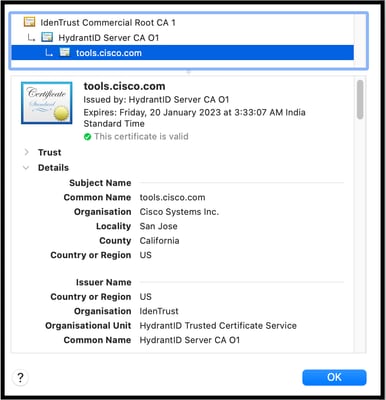
警告:サブジェクトまたは発行者のフィールドが少なくとも1つ異なる場合、登録は失敗します。Hyperflexクラスタ管理IPおよびtools.cisco.com:443のセキュリティSSLインスペクションのバイパスルールにより、この問題を解決できます。
この例では、Hyperflex CMIP SCVMの証明書から受信した同じ情報を検証する方法を確認できます。
hxshell:~$ su diag
diag# openssl s_client -connect tools.cisco.com:443 -showcerts < /dev/null
CONNECTED(00000003)
depth=2 C = US, O = IdenTrust, CN = IdenTrust Commercial Root CA 1
verify return:1
depth=1 C = US, O = IdenTrust, OU = HydrantID Trusted Certificate Service, CN = HydrantID Server CA O1
verify return:1
depth=0 CN = tools.cisco.com, O = Cisco Systems Inc., L = San Jose, ST = California, C = US
verify return:1
---
Certificate chain
0 s:/CN=tools.cisco.com/O=Cisco Systems Inc./L=San Jose/ST=California/C=US
i:/C=US/O=IdenTrust/OU=HydrantID Trusted Certificate Service/CN=HydrantID Server CA O1
...
<TRUNCATED>
...
1 s:/C=US/O=IdenTrust/OU=HydrantID Trusted Certificate Service/CN=HydrantID Server CA O1
i:/C=US/O=IdenTrust/CN=IdenTrust Commercial Root CA 1
...
<TRUNCATED>
...
2 s:/C=US/O=IdenTrust/CN=IdenTrust Commercial Root CA 1
i:/C=US/O=IdenTrust/CN=IdenTrust Commercial Root CA 1
...
<TRUNCATED>
...
---
Server certificate
subject=/CN=tools.cisco.com/O=Cisco Systems Inc./L=San Jose/ST=California/C=US
issuer=/C=US/O=IdenTrust/OU=HydrantID Trusted Certificate Service/CN=HydrantID Server CA O1
---
...
<TRUNCATED>
...
---
DONE
追加手順
この手順は、対象となるシナリオが成功または解決しても、ライセンス登録が引き続き失敗する場合に利用できます。
ライセンスの登録を解除します。
hxshell:~$stcli license disable
hxshell:~$stcli license enable
hxshell:~$stcli license deregister
スマートライセンスから新しいトークンを取得し、ライセンスプロセスを再起動して、ライセンス登録を再試行してください。
hxshell:~$priv service hxLicenseSvc stop
hxshell:~$priv service hxLicenseSvc start
hxshell:~$stcli license register --idtoken IDTOKEN --force
関連情報
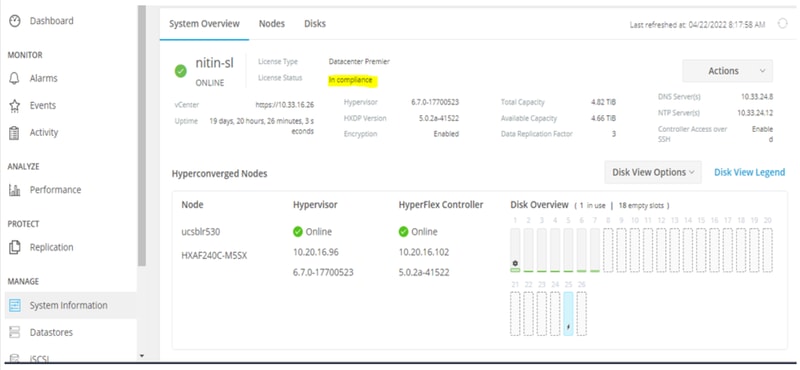

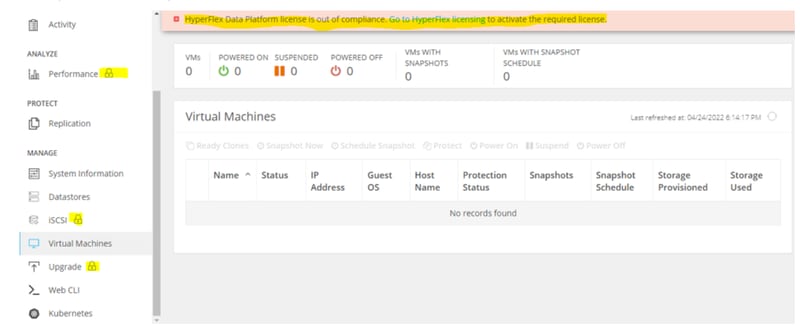
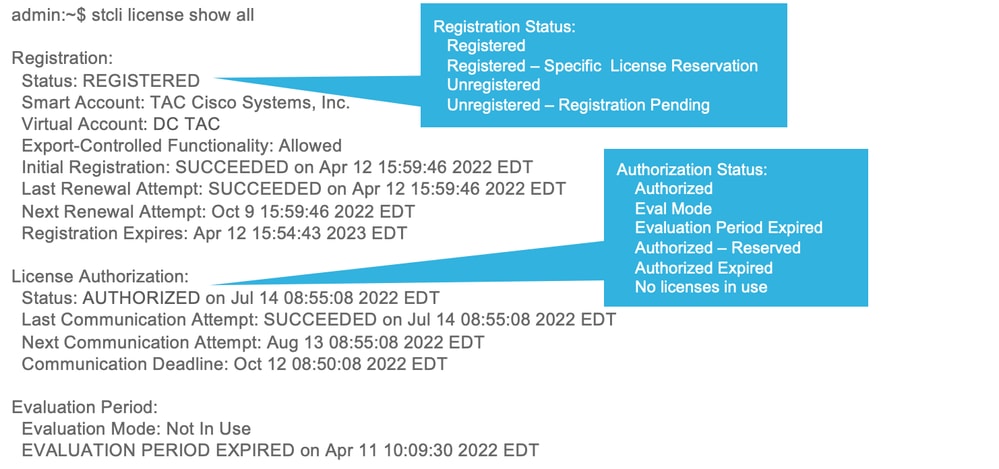
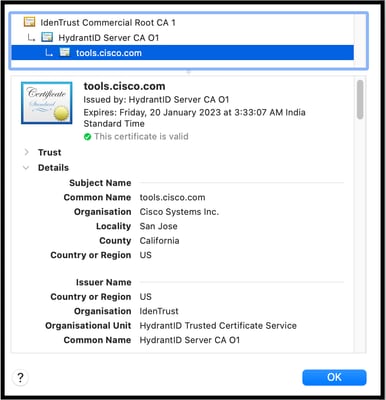
 フィードバック
フィードバック